如何在 PPT 放网页链接?2 个高效 PPT 制作技巧盘点!

有时候想在 ppt 中插入的元素,不方便直接置入 PPT 中,就可以考虑网页链接,以超链接的形式添加到 PPT 中,在需要查看的时候跳转即可。但对刚接触 PPT 的职场新人而言,很可能会遇到第一个槛:ppt 怎么放网页链接?
怎么在 ppt 中放网页链接,不同的幻灯片软件具体操作略有不同,下面基于市面上目前主流的两类幻灯片软件——传统幻灯片软件 Office 和新兴幻灯片软件“博思 AIPPT”,为大家详细介绍如何在 ppt 中添加网页链接。
Office PPT 怎么放网页链接?
Office PPT 想必大家比较熟悉了,在 Office PPT 中放网页链接也相对简单:选中任意一个文本框并右击,选择“超链接”,打开添加超链接的窗口。
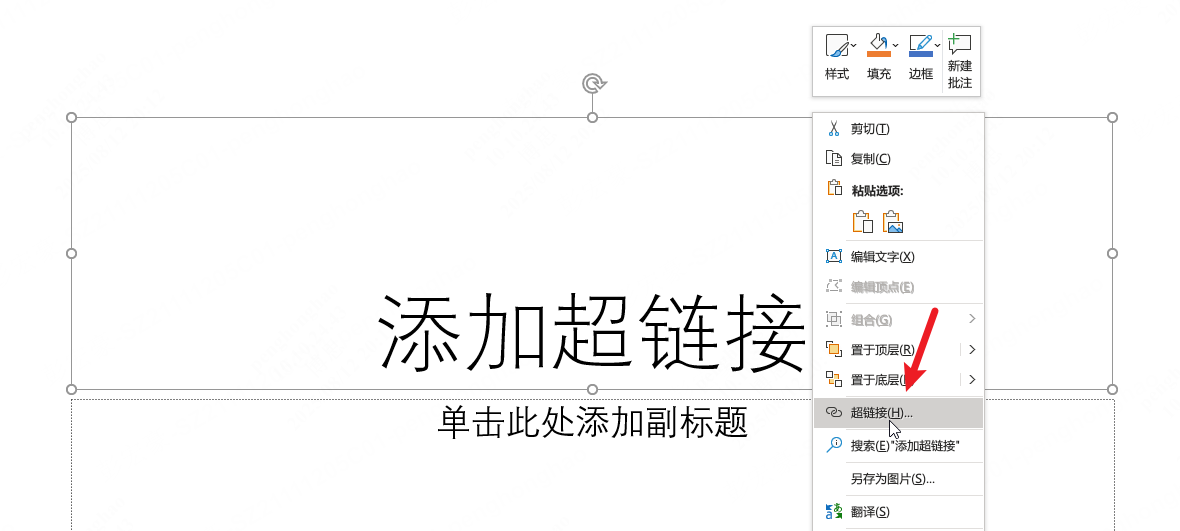
在底部的地址输入框中,粘贴超链接,点击右下角的“确定”按钮,即可快速添加超链接。
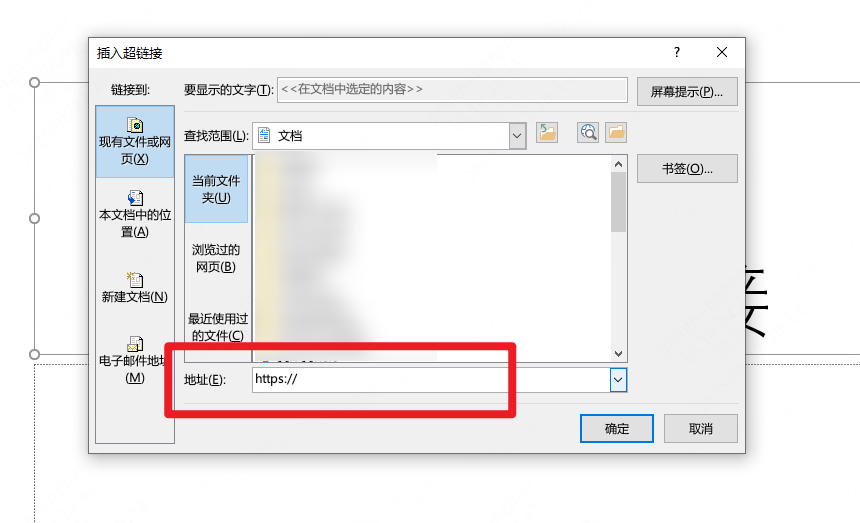
博思 AIPPT 怎么放网页链接?
博思 AIPPT 是一款结合 AI,快速整理生成一份 PPT 的工具软件。在这里,繁琐的 PPT 操作变得简单,提供海量 PPT 模板,支持布局灵活切换,在线编辑 PPT 内容,邀请多人一起协同编辑创作,零基础也能快速用 AI 制作 PPT。
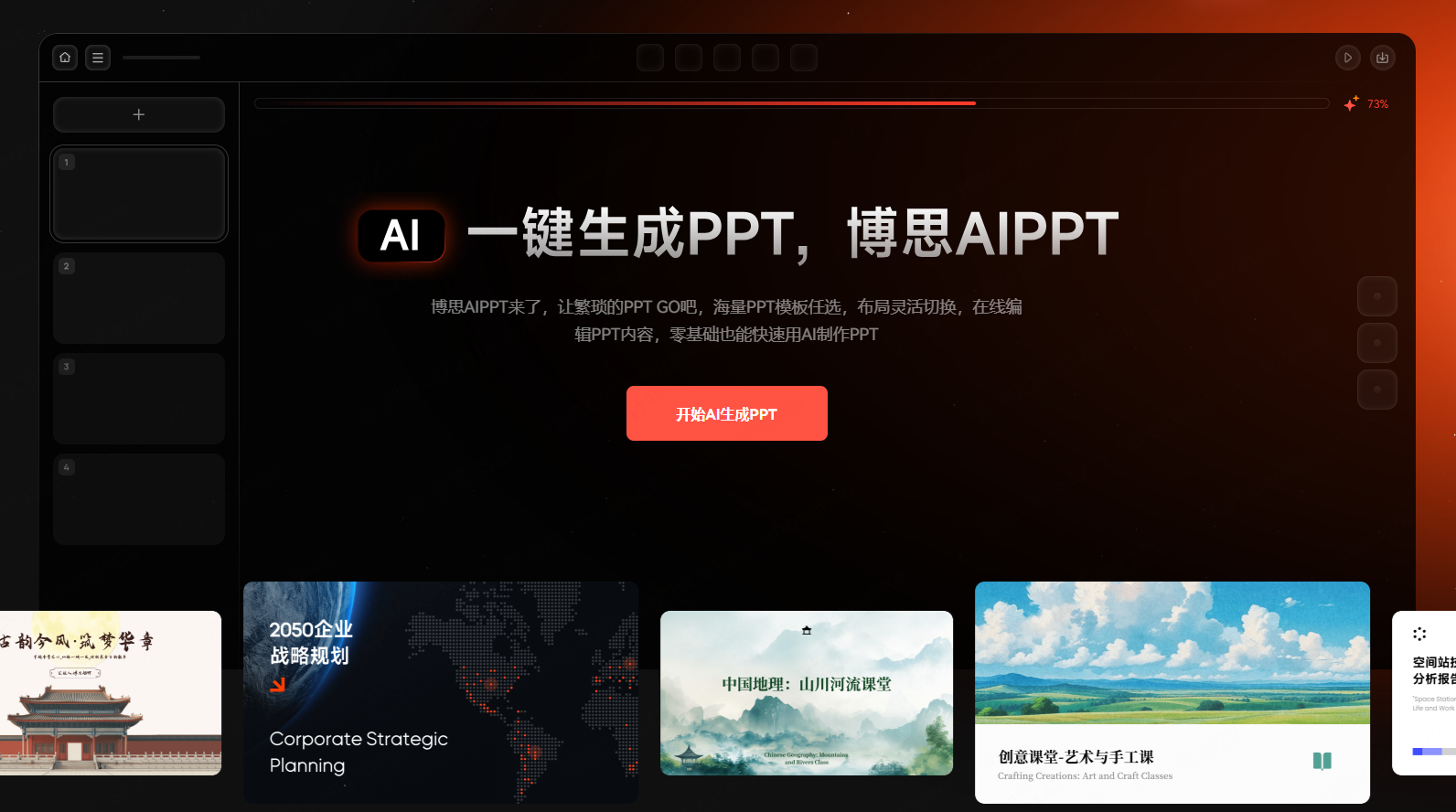
AI 生成:打破传统创作,AI 一键生成 PPT,开启做 PPT 新方式。博思 AIPPT 将帮助您轻松地创建精美、专业的 PPT,免费开始,探索 AI 智能带来的无限可能性!
结构化大纲解析:用 AI 自动生成 PPT 大纲内容,动态解析,自定义编辑和修改。博思 AIPPT 将为您节省大量时间,让您专注于内容创作,免费开始制作之旅。
导入文件:导入文件生成 PPT,博思 AIPPT 将自动智能提炼生成专业的 PPT,告别繁琐的排版,让您的 PPT 脱颖而出。支持多种文件格式,包括 Word、PDF、TXT、Markdown 等,满足您的不同需求。
智能排版和 AI 重写:告别手动排版,博思 AIPPT 自动为您排版, 提供多种预设的配色方案,涵盖商务、教育、科技等不同风格。AI 美化 PPT,纠正语法错误、优化句式结构。
海量精品模板:海量精品模板,以及多种主题和场景,满足您的各种需求。可以轻松地将现有内容替换到任何模板中,无需手动调整格式和排版,AI 做 PPT 更加便捷。
自定义模板:自行设置模板主题、颜色、字体、素材、logo 等,形成一份自定义模板,使用 AI 生成时可直接使用,做 PPT 更加自由。
博思 AIPPT 是基于云端的在线 PPT 生成软件,使用时在浏览器打开博思 AIPPT,进入到下图所示的工作台,这里提供了多种创建 PPT 的方式,一方面支持使用 AI 快速智能生成 PPT,另一方面也可以从空白页新建,从零开始制作 PPT,这里我们选择“从空白页新建”。
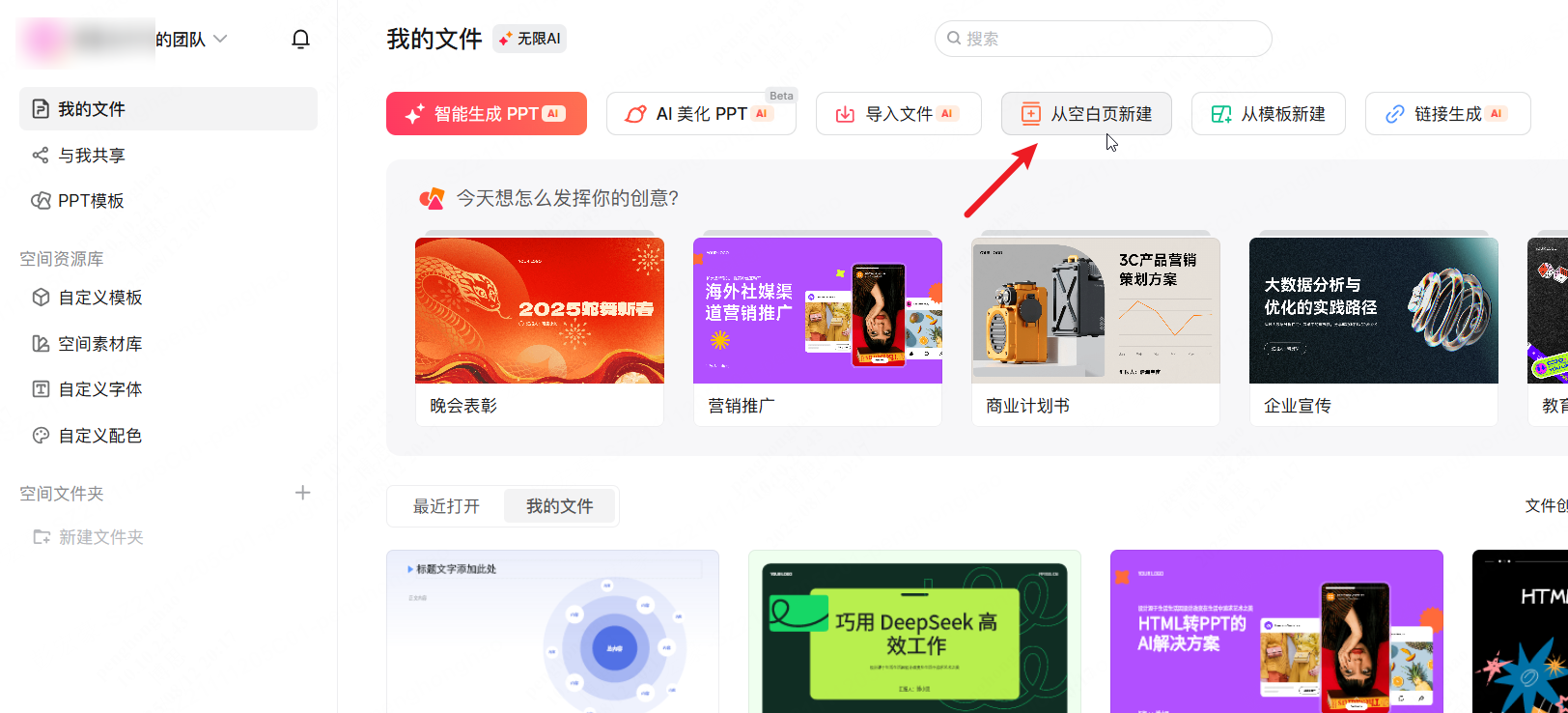
在博思 AIPPT 的幻灯片页面上添加文本,选中文本所在的文本框,点击顶部工具栏的“超链接”,在弹出的输入框粘贴链接,同样可以给文本快速添加超链接。
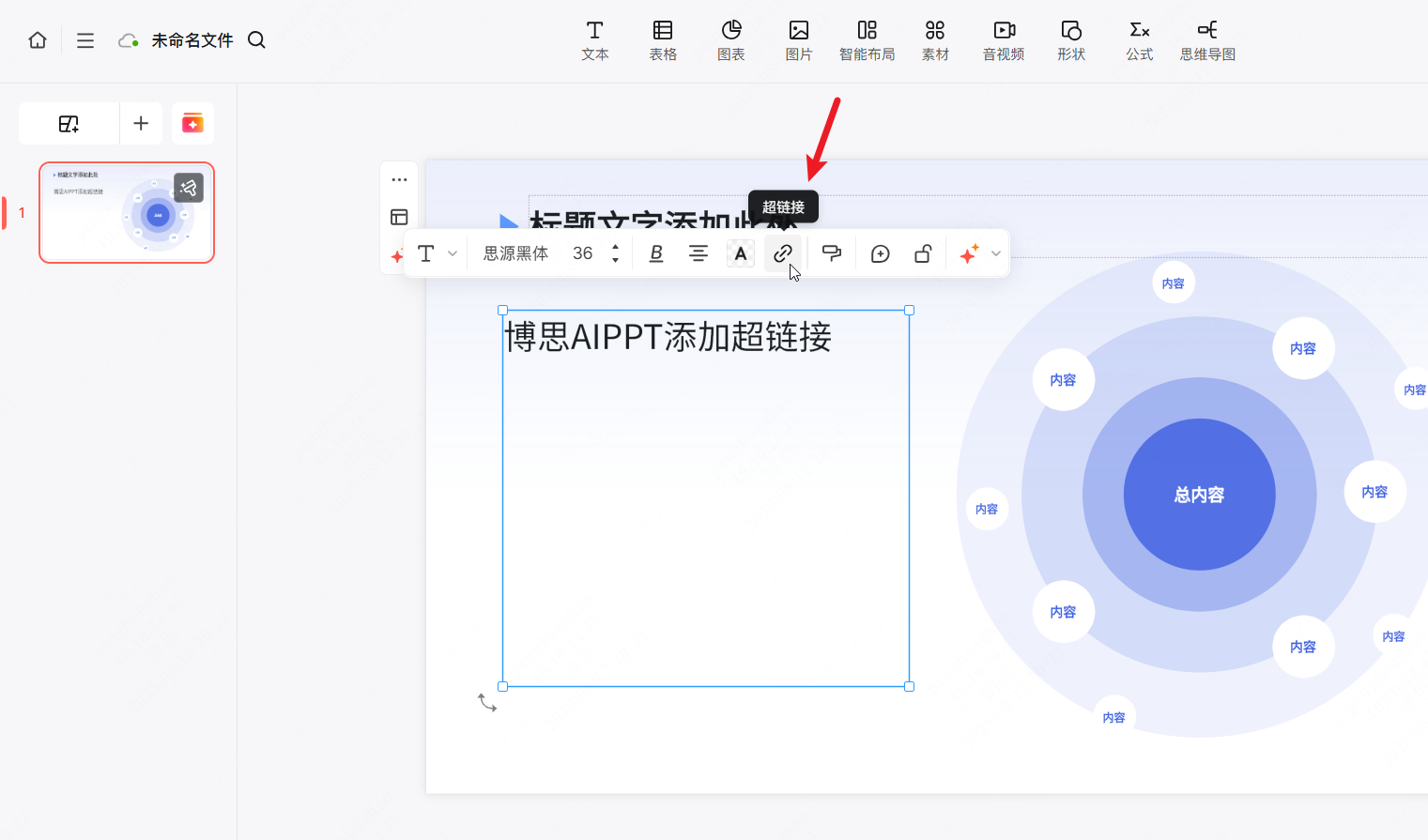
值得一提的是,文本添加超链接后,文本会自动变成蓝色,且下方带有下划线,有些人可能不喜欢这种默认样式。针对这种情况,博思 AIPPT 还提供了另外一种放网页链接的方式:
同样选中文本框,点击顶部工具栏的“评论”工具,打开幻灯片页面右侧的评论面板,我们可以在当前文本框所对应的评论输入框中,粘贴网页链接,即将网页链接放在评论中,这样既能正常访问网页,又不影响文本原有的外观样式,可谓两全其美。
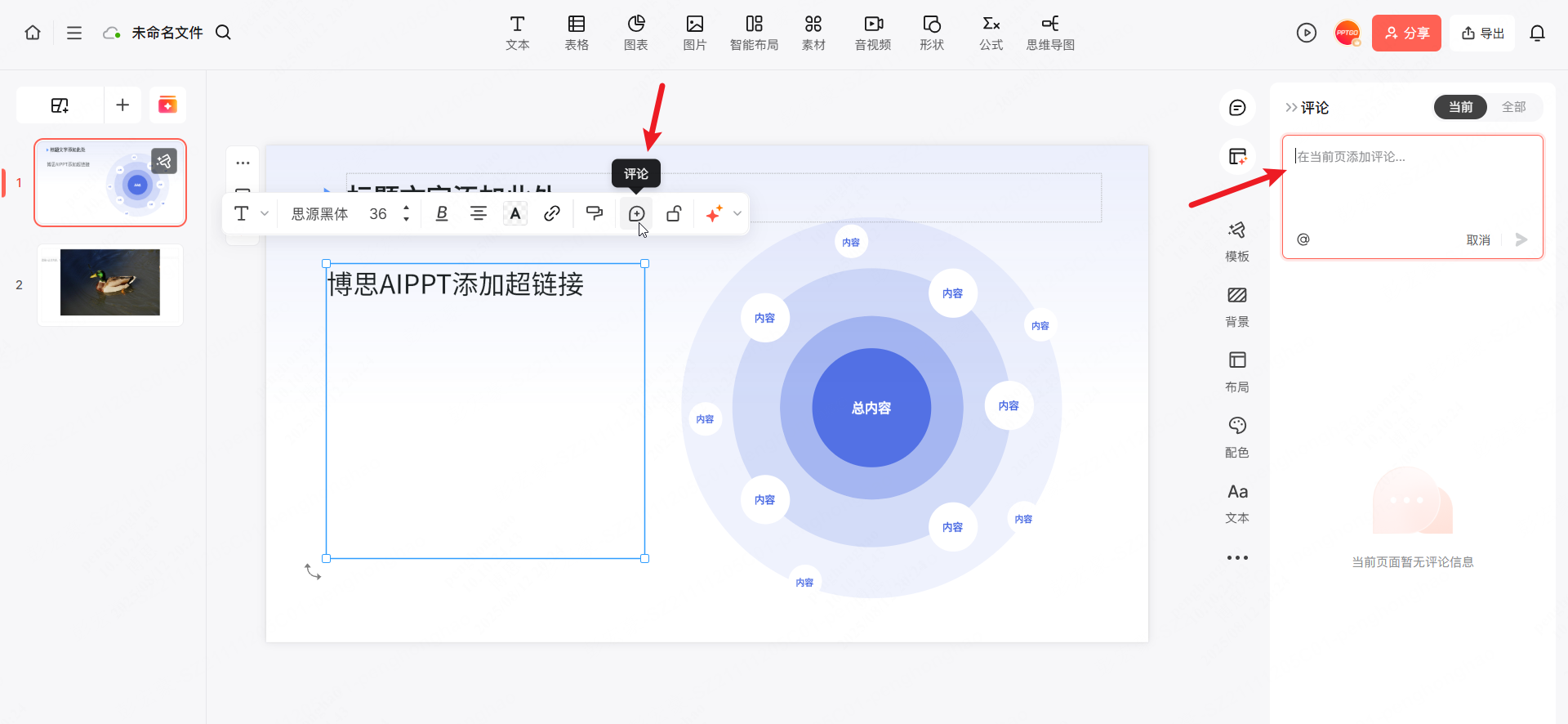
AI 一键美化 PPT
在基础的 PPT 编辑能力之外,博思 AIPPT 还提供了很多职场人高频使用的“PPT 美化”功能,上传本地的 PPTX 文件,博思 AIPPT 会调用 AI 大模型进行美化——自动应用内置的 PPT 模板,重新排版页面内容,瞬间提升 PPT 文档的颜值,让你的职场演示汇报更出彩。
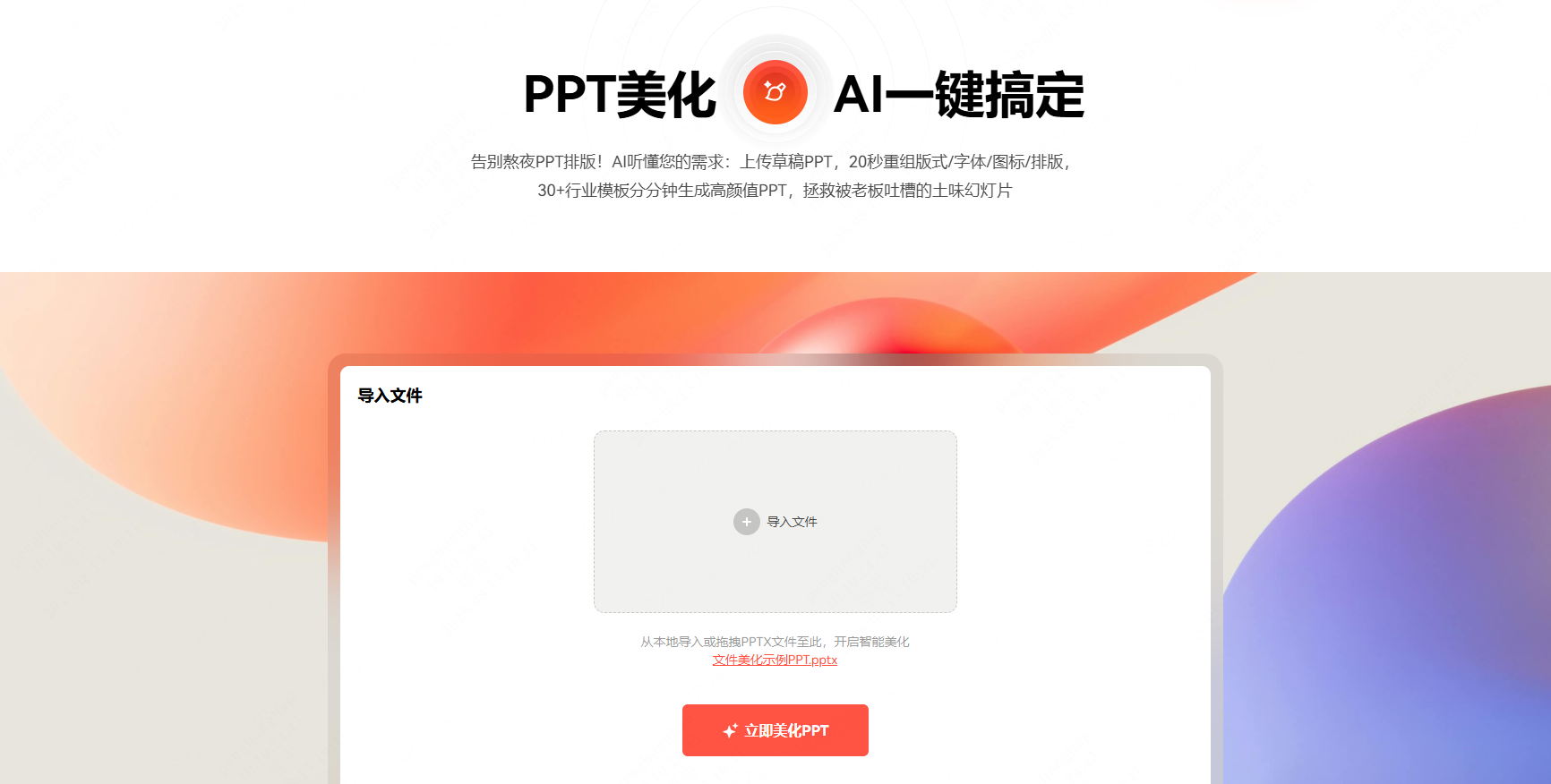
使用博思 AIPPT 美化 PPT 的具体步骤如下:
在电脑浏览器打开 AI 美化 PPT 工具“博思 AIPPT”的首页,点击“开始 AI 生成 PPT”按钮,进入博思 AIPPT 工作台。
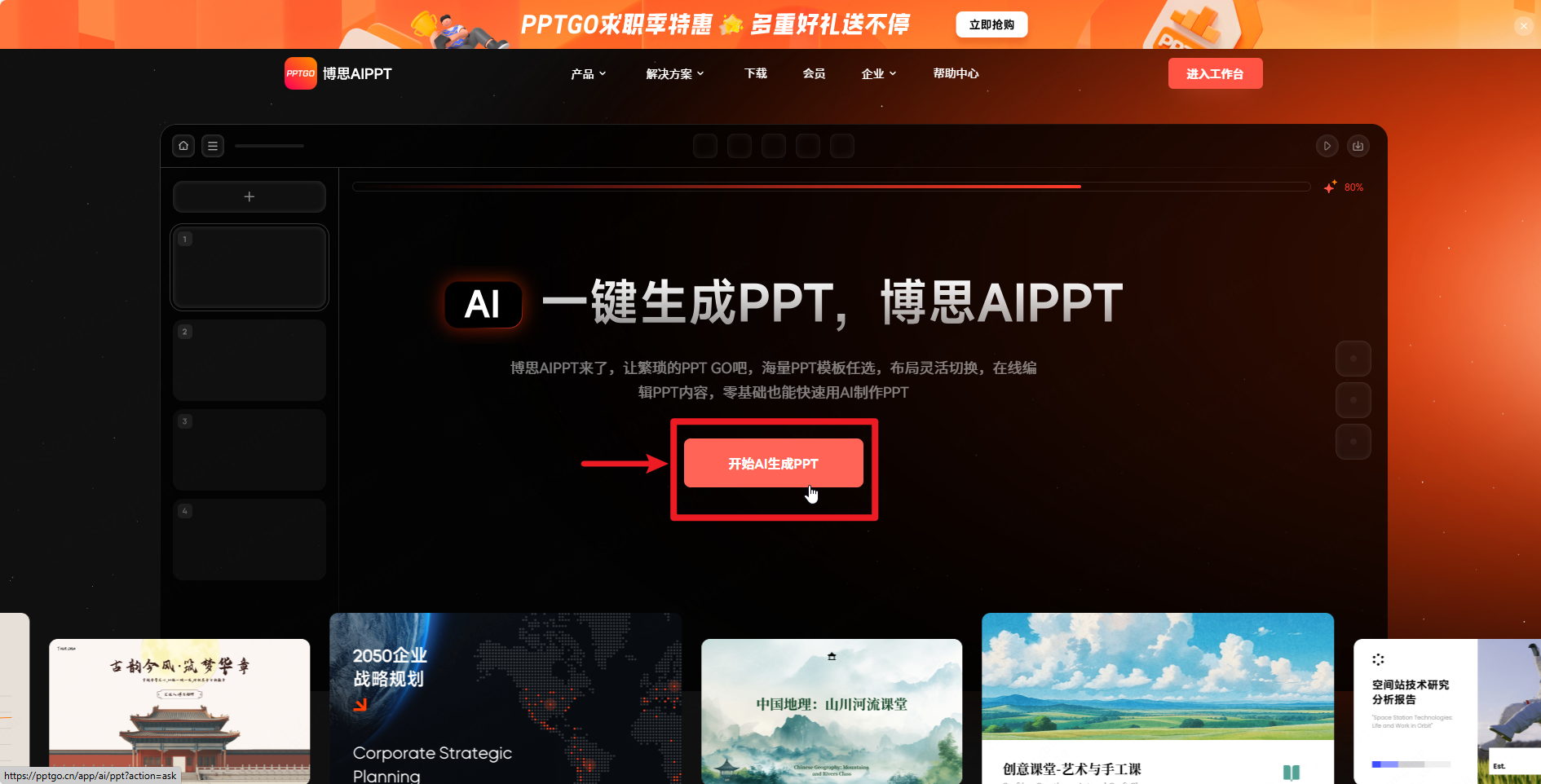
点击博思 AIPPT 工作台右侧的“AI 美化 PPT”按钮,将本地待美化的 PPT 文件导入博思 AIPPT。
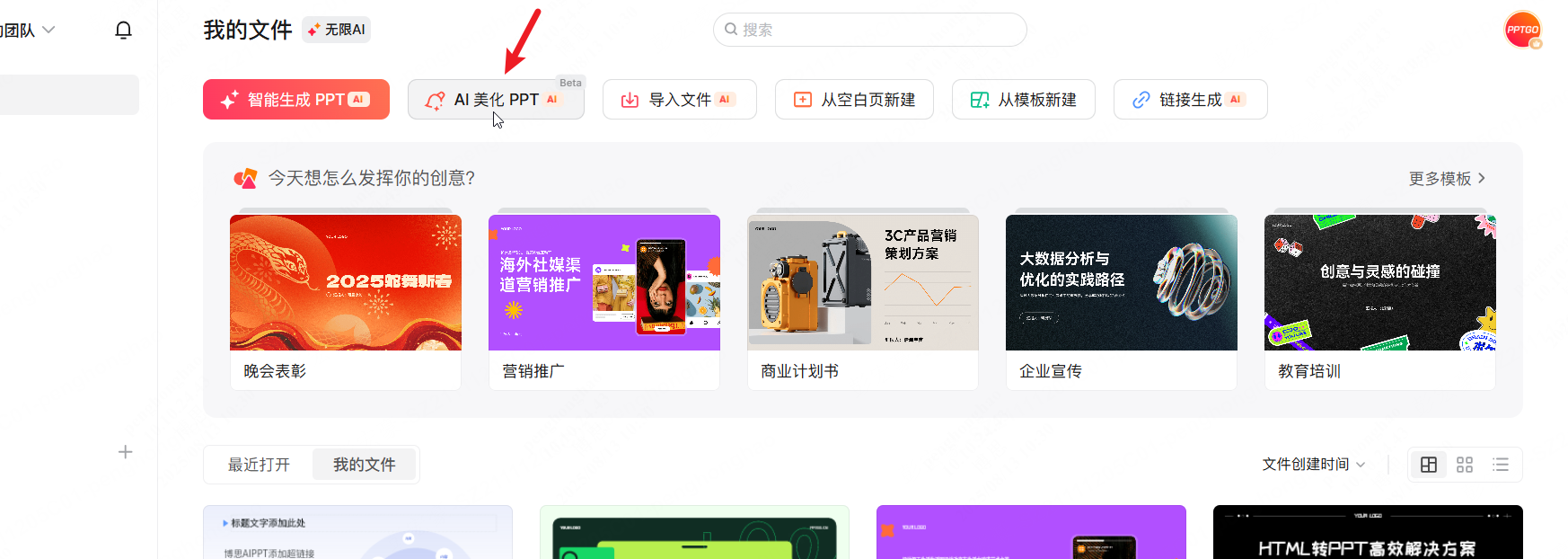
本地导入的 PPTX 文件,经过解析会转为博思 AIPPT 的云端文件,并自动打开博思 AIPPT 编辑器,接着点击左上角的 AI 美化 PPT 按钮,启用 AI 美化 PPT。
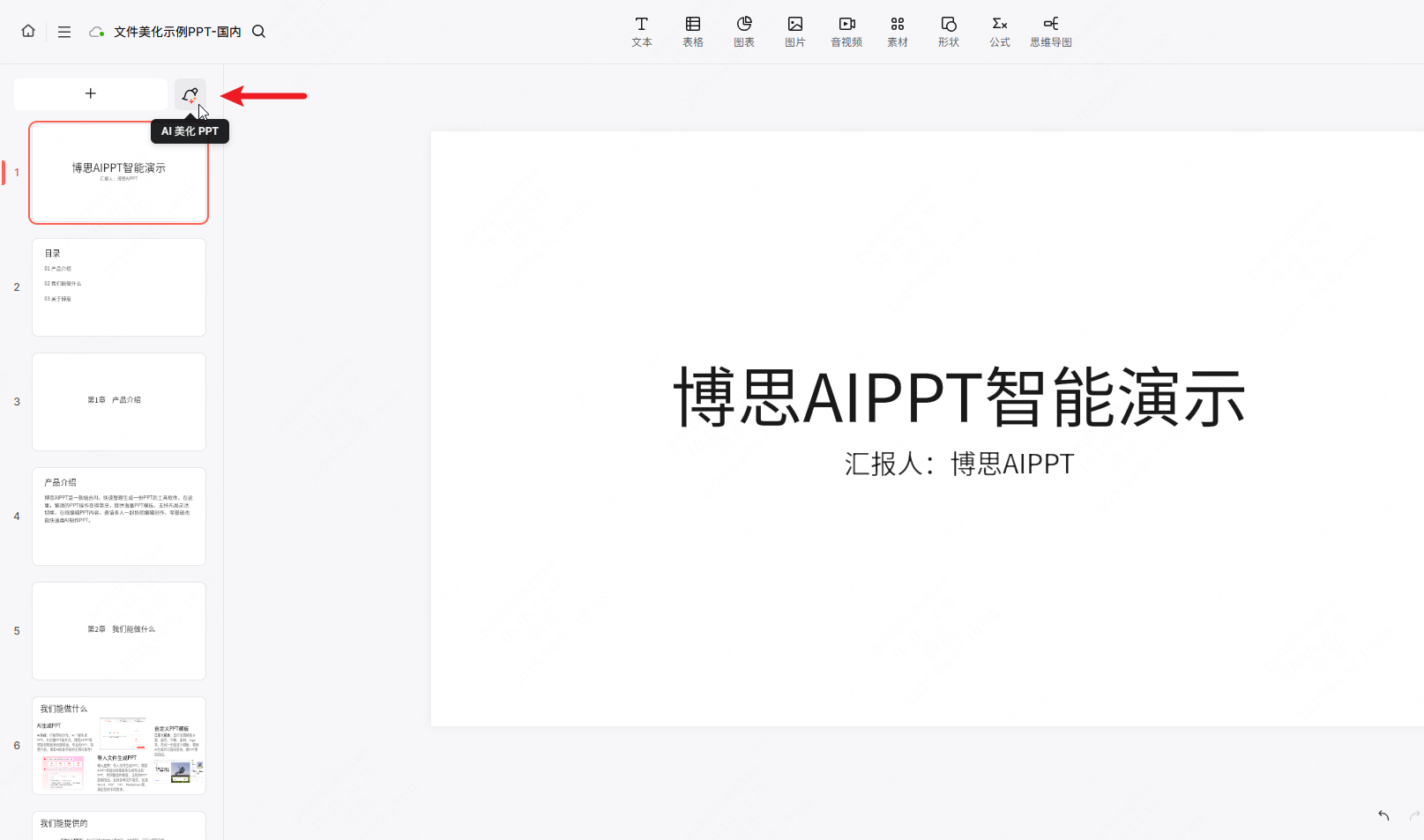
① 选择 PPT 模板
从博思 AIPPT 内置的海量高品质 PPT 模板库中,选择一个符合 PPT 主题、使用场景的 PPT 模板。博思 AIPPT 模板库预置的 PPT 模板数超过 200+,可点击上方的场景、风格、行业、色系按钮组合筛选,快速找到符合需求的 PPT 模板。
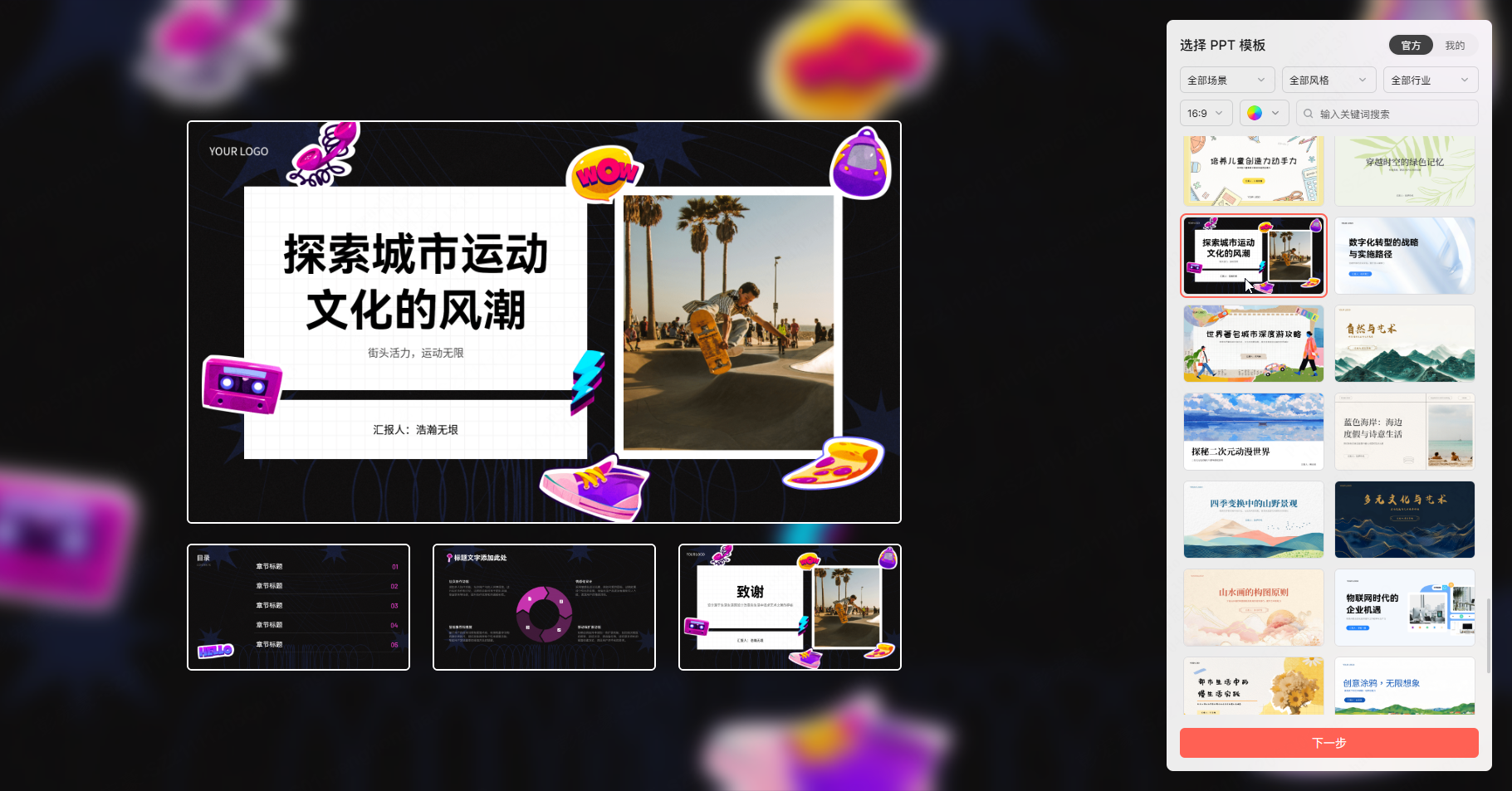
接着配置插图来源,即确定 PPT 页面配图的来源,如果上传的 PPTX 文件带有图片,可选择文件图片,使用美化前自带的图片,如果缺少图片,可选择主题配图或 AI 配图,使用当前模板预置的或 AI 生成的图片。
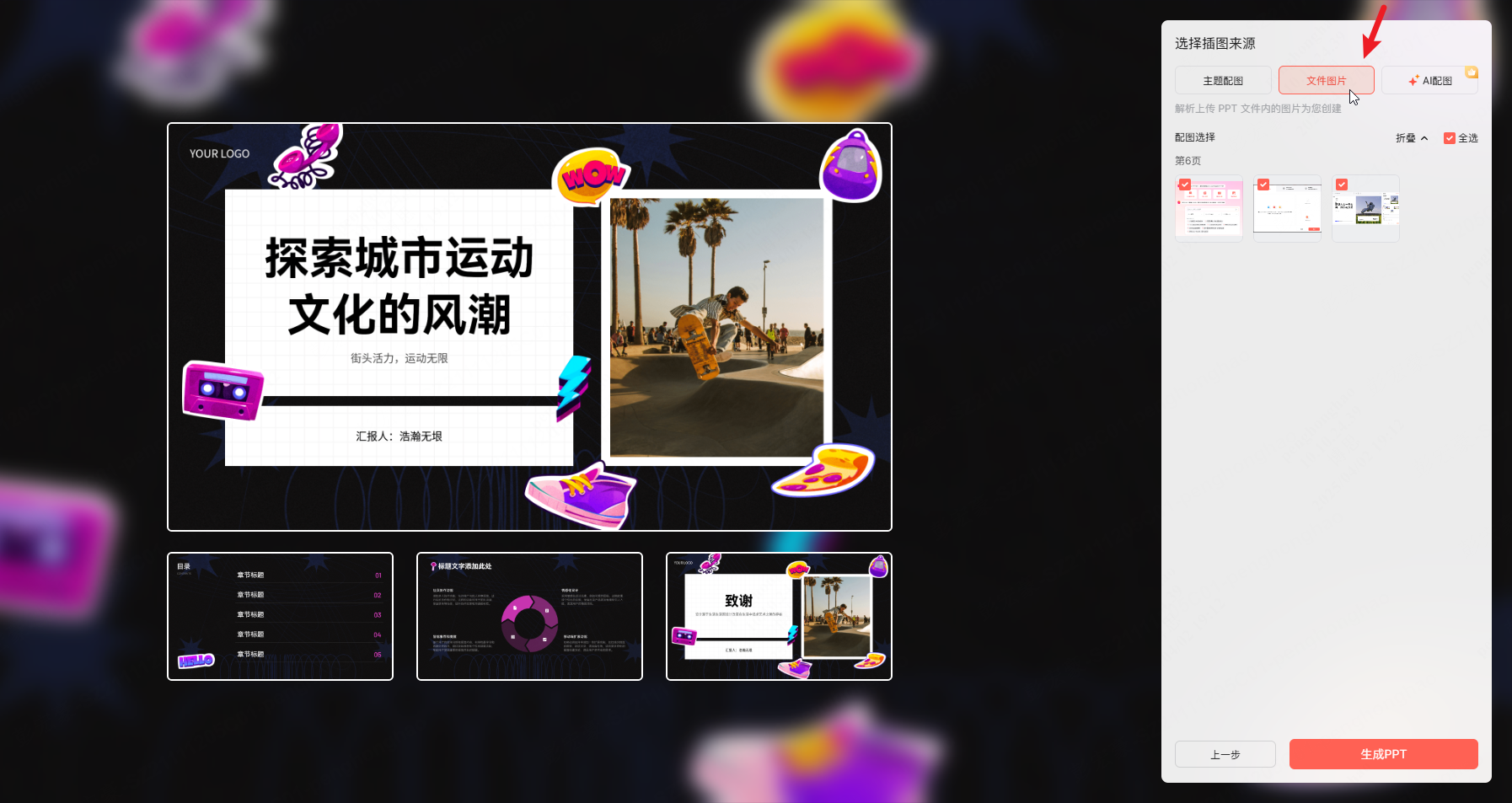
经过前面两步,就能得到一份经由 AI 自动完成美化的 PPT 演示文稿,对比过往手动逐一美化,所有幻灯片美化步骤都由 AI 自动完成,办公效率快到飞起!
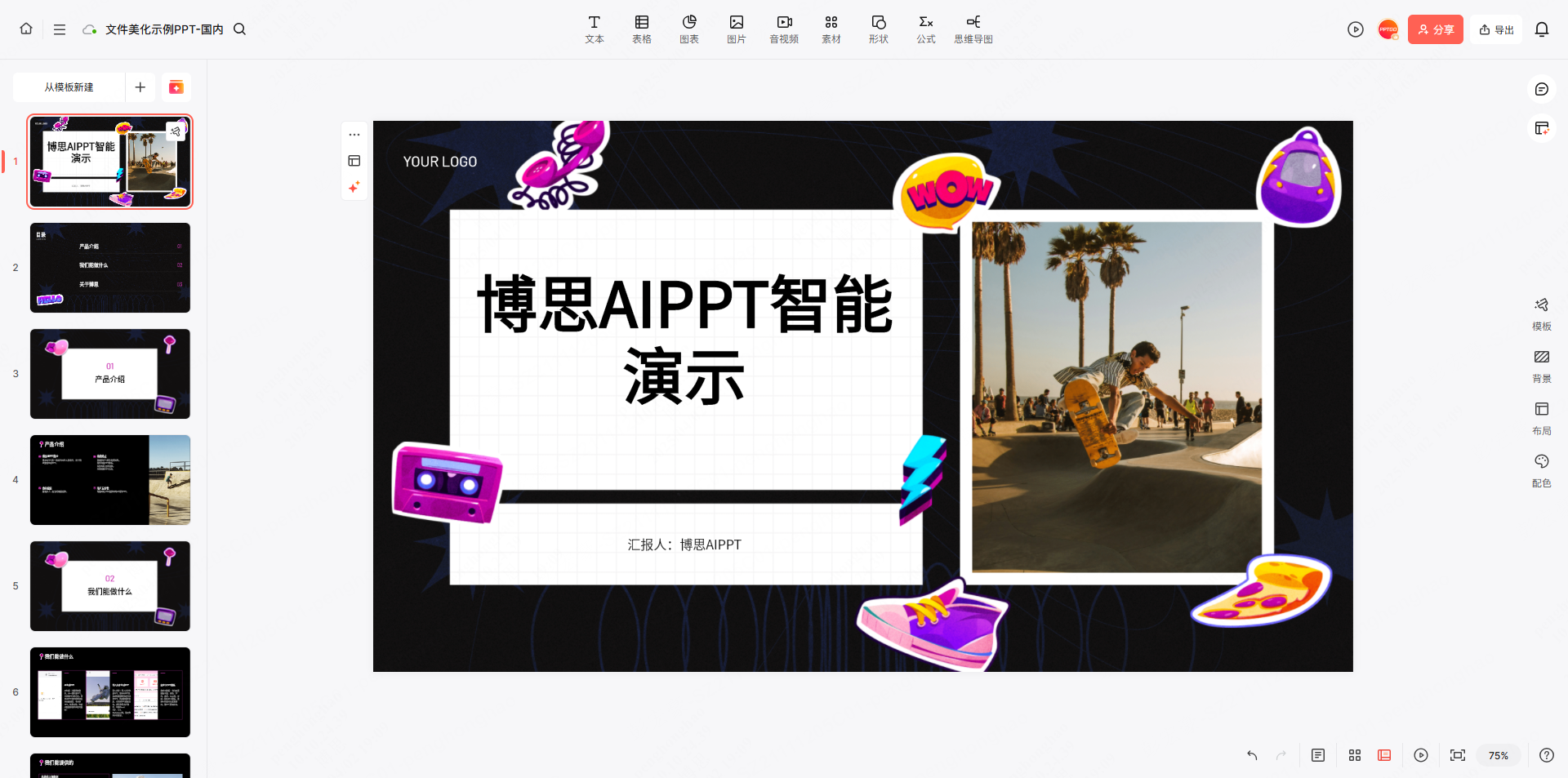
② 一键更换 PPT 模板
在前面 AI 美化 PPT 的环节中,我们从博思 AIPPT 的模板库中选择一个模板,AI 会基于选定的模板来美化内容。
如果你对前面选择的 PPT 模板不满意,可在 AI 美化后再次更换 PPT 模板,操作也非常简单:点击博思 AIPPT 编辑器右侧的模板选项,在弹出的 PPT 模板库中,选择一个新的模板,即可一键替换当前的 PPT 模板,更换为最新选择的模板样式。
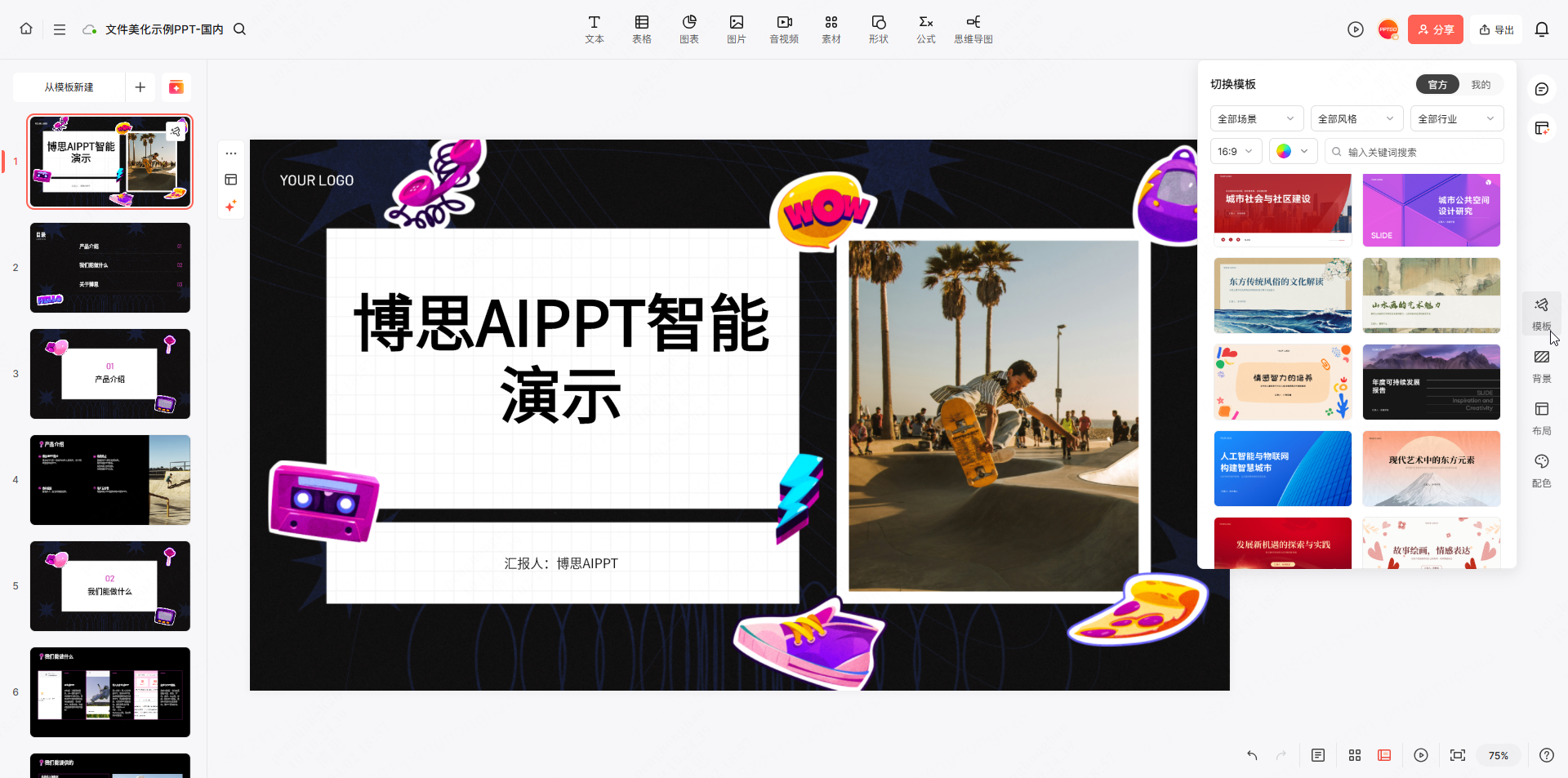
对于 PPT 中单个页面的版式,博思 AIPPT 也提供了更换布局的选项,点击 PPT 页面左上角的布局选项,在弹出的布局面板中,点击布局缩略图,同样可一键更换页面的版式布局,换到满意为止!
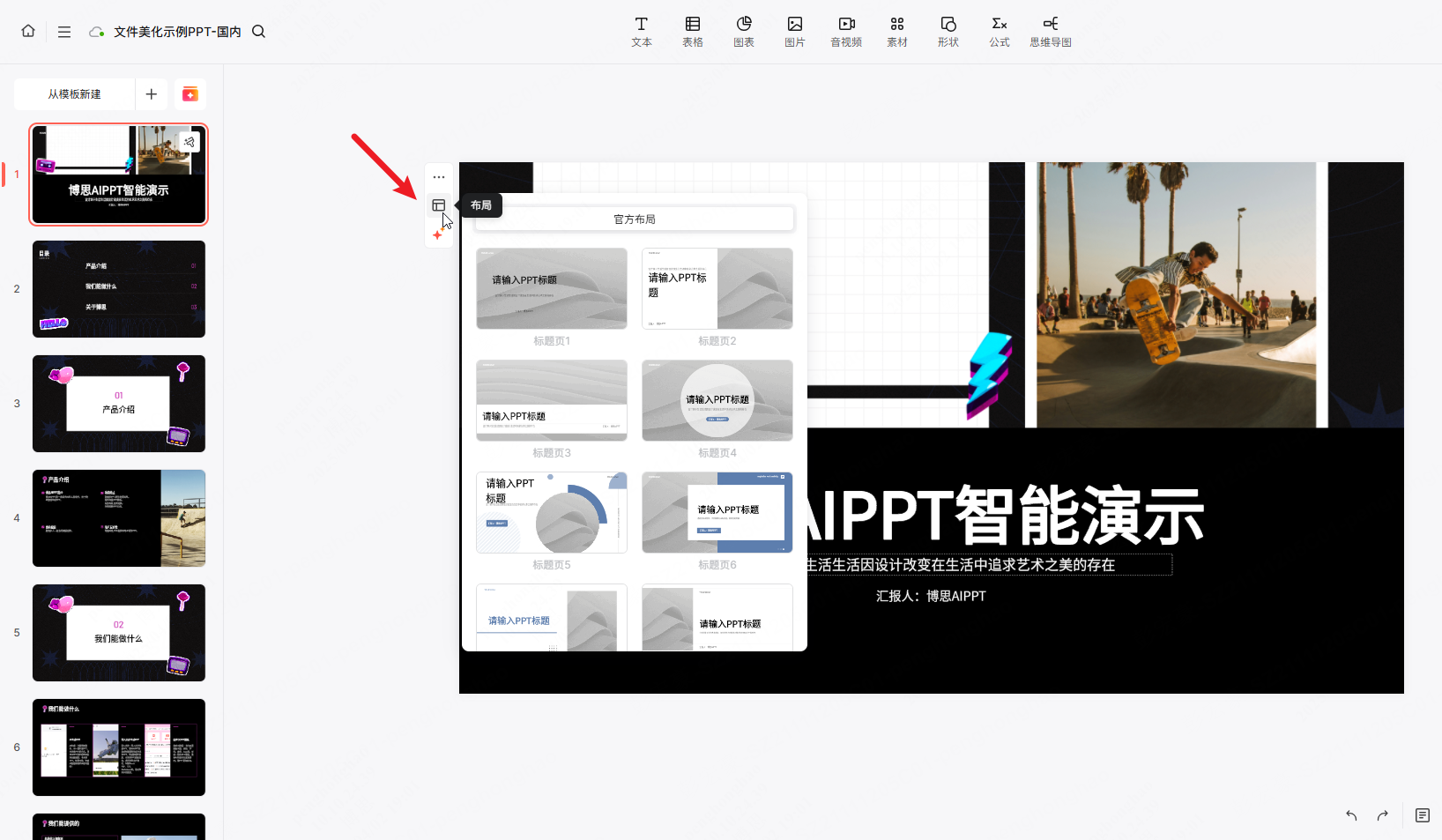
以上就是本次想和各位分享的所有内容,希望能帮到有需要的朋友。如果你有其他疑问,或是想进一步了解的内容,欢迎在下方的评论区留言,我们一起交流探讨。
版权声明: 本文为 InfoQ 作者【职场工具箱】的原创文章。
原文链接:【http://xie.infoq.cn/article/322ff3dcf2bd671f2f75ffa07】。文章转载请联系作者。










评论